Kako dokazati besedilo v tujem jeziku v Wordu 2016

V interesu kozmopolitizma vam Word 2016 omogoča delo s tujimi jeziki. Naučite se, kako vnesti in urediti besedilo v tujem jeziku, ter preveriti črkovanje in slovnico.
Človeška narava je, da se stvari uči z raziskovanjem in nič drugače ni s programsko opremo. Prebrali bi lahko sto knjig o SharePointu in še vedno komaj razumete, kaj točno je in kaj počne. Naše razmišljanje je, da ni boljšega načina za spoznavanje SharePointa, kot da začnete z njim in s klikom na gumbe vidite, kaj počne.
S SharePoint Online lahko v nekaj minutah začnete uporabljati preskusno različico. SharePoint Online je priložen Officeu 365. Najlažji način za začetek je, da se prijavite za brezplačno preskusno različico sistema Office 365. Takole:
Odprite svoj najljubši spletni brskalnik in pojdite na spletno mesto Microsoft Office 365 .
Prikaže se domača stran Office 365.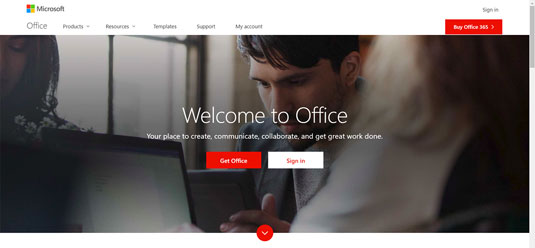
Glavna ciljna stran office.com.
Kliknite rdeči gumb z napisom »Pridobi Office«.
Če želite dobiti SharePoint, boste potrebovali naročnino na poslovni načrt.
Kliknite zavihek Za podjetja, da si ogledate razpoložljive poslovne načrte.
V tabeli, ki se prikaže, boste videli, da načrt Office 365 Business Essentials prihaja s storitvijo SharePoint in znaša 5 USD na mesec. Raje uporabljamo najnovejše odjemalce Officea, kot so Word, Excel, Outlook in PowerPoint, zato bomo izbrali načrt Office 365 Business Premium.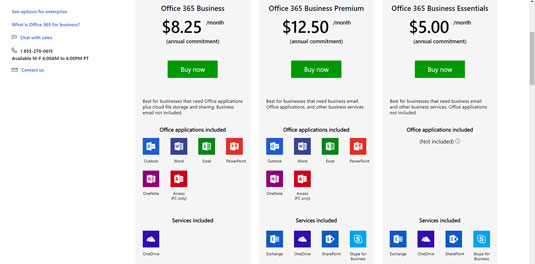
Izbira poslovnega načrta za Office 365.
Pomaknite se navzdol do dna strani in kliknite povezavo »Poskusi brezplačno«.
Prikaže se pozdravni zaslon, ki zahteva vaše podatke.
Sprehodite se po čarovniku in po potrebi zagotovite svoje podatke, da začnete uporabljati Office 365 in SharePoint Online.
Upoštevajte, da lahko kot ime podjetja uporabite samo svoje ime in izberete, da je velikost vašega podjetja 1 oseba. Nato boste izbrali ime domene, ki je .onmicrosoft.com. To je vaša domena Office 365. V našem primeru smo za našo domeno izbrali sp2019fd.onmicrosoft.com. Po želji lahko domeno po meri vedno dodate pozneje. Na primer, lahko povežemo sharepoint2019fordummies.com z našim računom Office 365 in tam tudi prejemamo e-pošto.
Ko izpolnite podatke, bo ustvarjen vaš brezplačni preizkus, kot je prikazano tukaj. To lahko traja nekaj minut. Ko je ustvarjen, boste prejeli povezavo do nadzorne plošče Office 365.
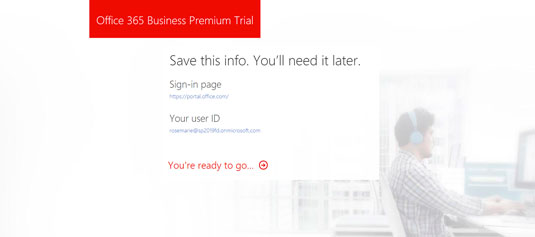
Zaključek postopka prijave za brezplačno preskusno različico.
Ko prvič pristanete na nadzorni plošči Office 365, boste videli hitro vadnico, nato pa se vam bo predstavila glavna ciljna stran Office 365, kot je prikazano.
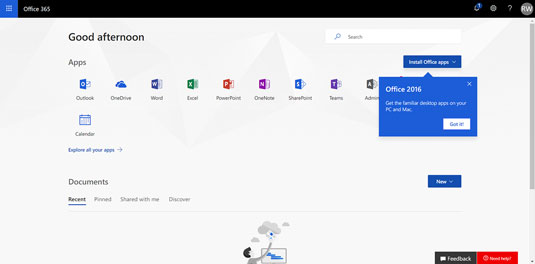
Glavna ciljna stran za Office 365.
Če želite izvedeti več o Officeu 365, priporočamo, da si ogledate Office 365 For LuckyTemplates, 3rd Edition .
V tem primeru smo osredotočeni na SharePoint, zato ga odprimo in začnimo.
Kliknite ikono SharePoint v razdelku Aplikacije na nadzorni plošči.
Ker tokrat prvič odpirate SharePoint Online, vam bo predstavljena hitra vadnica. Ko končate vadnico, se vam bo prikazal pozdravni zaslon za SharePoint in preprost način za ustvarjanje prvega mesta, ustvarjanje objave ali namestitev aplikacije SharePoint Mobile App. Trenutno želimo samo ustvariti naše lastno SharePointovo spletno mesto.
Kliknite povezavo »Ustvari spletno mesto« na vrhu strani, kot je prikazano.
Imeli boste možnost izbire: ustvarite spletno mesto skupine ali ustvarite komunikacijsko mesto.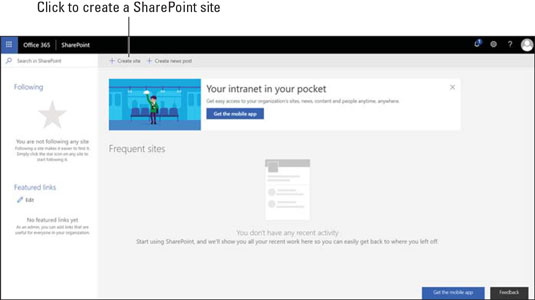
SharePointova ciljna stran, kjer lahko ustvarite novo spletno mesto.
Izberite spletno mesto ekipe in poimenujte novo spletno mesto.
Pogovorno okno, ki se prikaže, ponuja skupinski e-poštni vzdevek za spletno mesto in prikazuje URL, ki ga boste uporabili za dostop do spletnega mesta SharePoint ekipe. Navedete lahko tudi opis in nastavite osnovne nastavitve zasebnosti.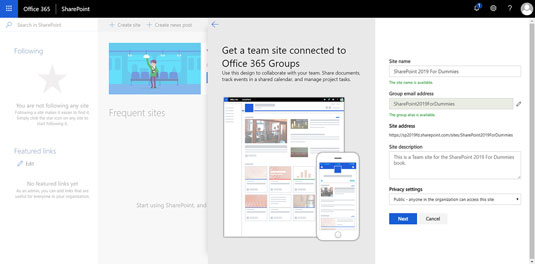
Ustvarjanje novega SharePointovega mesta.
Kliknite Dokončaj v naslednjem pogovornem oknu, ki se prikaže.
V tem pogovornem oknu lahko dodate vse dodatne lastnike ali člane spletnega mesta ekipe. V našem primeru smo trenutno edini uporabnik naše nove naročnine na Office 365.
Čestitam! Tako ste pripravljeni in delujete s svojim lastnim SharePointovim spletnim mestom (glejte naslednjo sliko). Začnite klikati in raziskovati.
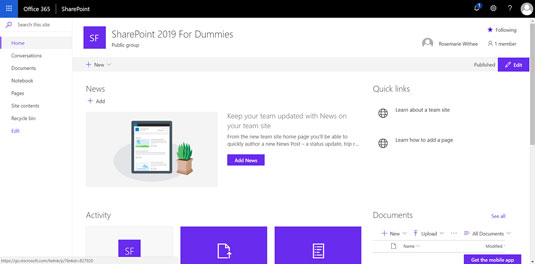
Novo mesto skupine SharePoint.
Vedno se lahko vrnete na nadzorno ploščo Office 365 in na spletno mesto SharePoint, tako da odprete spletni brskalnik in obiščete www.office.com ter se prijavite z uporabnikom, ki ste ga ustvarili.
Če uporabljate SharePoint Server 2019, je vaša ekipa za IT verjetno namestila SharePoint na lokaciji vaše pisarne. Ker je namestitev v prostorih vašega lokalnega podjetja namesto nekje v Microsoftovem podatkovnem centru, se izraz za to različico primerno imenuje lokalna. Če vaša organizacija uporablja SharePoint lokalno, bo vaša ekipa za IT verjetno ustvarila vaše SharePointovo spletno mesto za vas in vam poslala povezavo za dostop do njega.
V interesu kozmopolitizma vam Word 2016 omogoča delo s tujimi jeziki. Naučite se, kako vnesti in urediti besedilo v tujem jeziku, ter preveriti črkovanje in slovnico.
Učinkovito filtriranje in razvrščanje podatkov v vrtilni tabeli Excel 2019 za boljša poročila. Dosežite hitrejše analize z našimi namigi in triki!
Reševalec v Excelu je močno orodje za optimizacijo, ki lahko naleti na težave. Razumevanje sporočil o napakah reševalca vam lahko pomaga rešiti težave in optimizirati vaše matematične modele.
Odkrijte različne <strong>teme PowerPoint 2019</strong> in kako jih lahko uporabite za izboljšanje vaših predstavitev. Izberite najboljšo temo za vaše diapozitive.
Nekateri statistični ukrepi v Excelu so lahko zelo zmedeni, vendar so funkcije hi-kvadrat res praktične. Preberite vse opise funkcij hi-kvadrat za bolje razumevanje statističnih orodij.
V tem članku se naučite, kako dodati <strong>obrobo strani</strong> v Word 2013, vključno z različnimi slogi in tehnikami za izboljšanje videza vaših dokumentov.
Ni vam treba omejiti uporabe urejevalnika besedil na delo z enim samim dokumentom. Učinkovito delajte z več dokumenti v Wordu 2013.
Sodelovanje pri predstavitvi, ustvarjeni v PowerPointu 2013, je lahko tako preprosto kot dodajanje komentarjev. Odkrijte, kako učinkovito uporabljati komentarje za izboljšanje vaših predstavitev.
Ugotovite, kako prilagoditi nastavitve preverjanja črkovanja in slovnice v Wordu 2016, da izboljšate svoje jezikovne sposobnosti.
PowerPoint 2013 vam ponuja različne načine za izvedbo predstavitve, vključno s tiskanjem izročkov. Izročki so ključnega pomena za izboljšanje vaše predstavitve.




